Jak skonfigurować program?
Konfiguracja programu możliwa jest po kliknięciu przycisku .
Uruchomienie ustawień konfiguracyjnych w instalacjach, w których występuje więcej niż jeden użytkownik aplikacji Wapro ERP, wymaga zalogowania się do serwera SQL. Po kliknięciu przycisku konfiguracji, na ekranie wyświetli się okno logowania.
W przypadku, kiedy użytkownik korzysta z ustawień domyślnych, na ekranie wyświetli się okno z informacją o dacie ostatniego sprawdzenia dostępnych aktualizacji oraz datą następnego planowanego sprawdzenia.
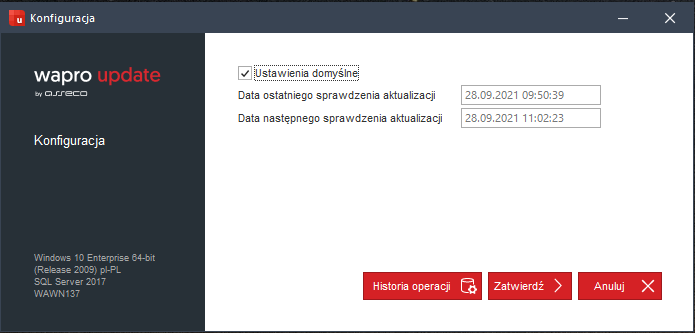
W przypadku użytkowników, którzy nie korzystają z ustawień domyślnych konfiguracji, wyświetli się okno ustawień konfiguracyjnych.
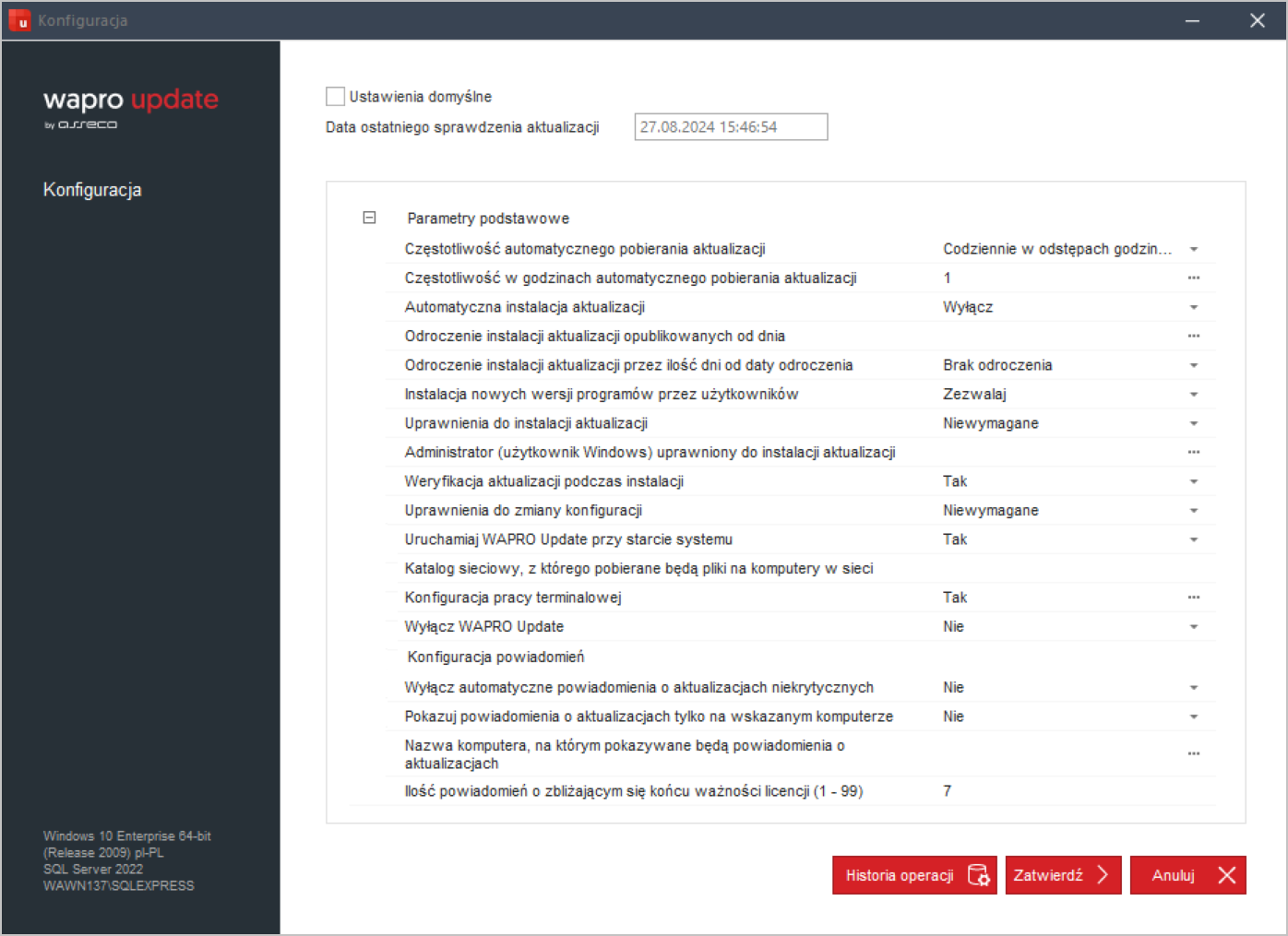
Użytkownik powinien skonfigurować parametry w sekcjach:
Jak określić parametry podstawowe?
Sekcja Parametry podstawowe gromadzi kluczowe ustawienia, które są niezbędne do konfiguracji podstawowych operacji systemowych. Dzięki temu użytkownik może łatwo dostosować funkcje programu do własnych potrzeb, zapewniając efektywną i intuicyjną pracę. Optymalizacja tych parametrów jest fundamentalna dla sprawnego działania aplikacji i satysfakcji z jej użytkowania:
- Częstotliwość automatycznego pobierania aktualizacji - dostępne są trzy wartości decydujące, kiedy i jak często program będzie sprawdzał, czy są dostępne aktualizacje na serwerach Wapro ERP:
- Codziennie w odstępach godzinowych - dostępność aktualizacji sprawdzana będzie codziennie, co określony jako wielokrotność jednej godziny odstęp czasu. Po wybraniu tego wariantu, wyświetli się parametr Częstotliwość w godzinach automatycznego pobierania aktualizacji,
- Codziennie o określonej godzinie - dostępność aktualizacji sprawdzana będzie jeden raz na dzień, o określonej godzinie. Po wybraniu tego wariantu, wyświetli się parametr Godzina automatycznego pobierania aktualizacji.
- Częstotliwość w godzinach automatycznego pobierania aktualizacji (parametr widoczny wyłącznie po wybraniu wartości Codziennie w odstępach godzinowych jako wartość parametru Częstotliwość automatycznego pobierania aktualizacji) - wartość parametru jest liczbą i określa, co ile godzin program powinien sprawdzać dostępność aktualizacji,
- Godzina automatycznego pobierania aktualizacji (parametr widoczny wyłącznie po wybraniu wartości Codziennie o określonej godzinie jako wartość parametru Częstotliwość automatycznego pobierania aktualizacji) - wartość parametru jest godziną i definiuje, o której godzinie każdego dnia program powinien sprawdzać dostępność aktualizacji.
- Automatyczna instalacja aktualizacji - umożliwia wybór jednej z trzech wartości parametru:
- Wyłącz - automatyczna instalacja zostanie zatrzymana,
- Tylko bazodanowe - program będzie automatycznie instalował wyłącznie aktualizacje bazodanowe,
- Wszystkie aktualizacje - program będzie automatycznie instalował wszystkie aktualizacje, również aktualizacje programów oraz aktualizacje mieszane.
- Instalacja nowych wersji programów przez użytkowników - parametr określa, czy użytkownicy mają prawo do instalowania nowych wersji programów.
- Uprawnienia do instalacji aktualizacji - parametr umożliwia wybór dwóch wartości:
- Logowanie do serwera SQL - wybór tej opcji spowoduje uprzednie zalogowanie się do serwera SQL,
- Niewymagane - wybór tej opcji spowoduje, że operacja będzie możliwa bez logowania się do serwera SQL.
- Administrator (użytkownik Windows) uprawniony do instalacji aktualizacji - po wskazaniu administratora, Wapro Update uruchamiany przez tego użytkownika będzie działał z pełną funkcjonalnością (instalacja aktualizacji i wersji). Pozostali użytkownicy będą mogli podejrzeć stan programu (czy jest aktualny), ale nie będą mogli instalować aktualizacji.
- Weryfikacja aktualizacji podczas instalacji - parametr określa, czy podczas instalacji system powinien analizować poprawność zainstalowanych aktualizacji plikowych. Domyślnie jest ustawiony na Tak.
- Uprawnienia do zmiany konfiguracji - parametr umożliwia wybór dwóch wartości:
- Logowanie do serwera SQL - wybór tej opcji spowoduje uprzednie zalogowanie się do serwera SQL,
- Niewymagane - wybór tej opcji spowoduje, że operacja będzie możliwa bez logowania się do serwera SQL.
- Uruchamiaj Wapro Update przy starcie systemu - parametr umożliwia wybór dwóch wartości:
- Tak - wybór tej opcji spowoduje, że po każdym uruchomieniu systemu Windows, program Wapro Update również zostanie automatycznie uruchomiony,
- Nie - wybór tej opcji spowoduje, że po starcie systemu Windows, program Wapro Update nie zostanie automatycznie uruchomiony.
- Katalog sieciowy, z którego pobierane będą pliki na komputery w sieci - pliki zapisywane są w bazie danych. W przypadku wielu stanowisk, pobranie przez każde plików z bazy podczas instalacji obciąża serwer SQL. Aby tego uniknąć, można wskazać folder sieciowy. Jeśli stanowisko będzie miało do niego dostęp, to pobierze z niego pliki (a nie z bazy danych). W przypadku braku dostępu - pobierze pliki z bazy.
- Konfiguracja pracy terminalowej - w oknie konfiguracji serwerów terminalowych użytkownik może dodać serwery terminalowe oraz administratorów nimi zarządzających (do jednego serwera może być przypisanych kilku administratorów). Po kliknięciu przycisku
Historia logowań, wyświetli się lista użytkowników logujących się na dany serwer z datą i godziną ostatniego logowania.UwagaGdy dla danego komputera praca terminalowa nie została skonfigurowana, a na danym komputerze pracuje kilku użytkowników jednocześnie, wtedy każdy z nich jest administratorem i może instalować aktualizacje. W danym momencie tylko jeden użytkownik może instalować aktualizacje.
- Wyłącz Wapro Update - parametr umożliwia wybór dwóch wartości:
- Tak - wybór tej opcji spowoduje wyłączenie działania programu Wapro Update,
- Nie - wybór tej opcji nie spowoduje wyłączenia działania programu Wapro Update,
Jak skonfigurować powiadomienia?
Konfiguracja systemu powiadomień umożliwia użytkownikom personalizację alertów i komunikatów, zapewniając, że otrzymają tylko te najważniejsze informacje. Dzięki temu, że można ustawić wyświetlanie powiadomień tylko na wybranym urządzeniu, użytkownicy zyskują kontrolę nad swoim cyfrowym środowiskiem pracy. Ograniczenie liczby alertów do minimum zwiększa produktywność i pozwala skupić się na zadaniach bez niepotrzebnych przeszkód. Do tej grupy należą parametry:
- Wyłącz automatyczne powiadomienia o aktualizacjach niekrytycznych - wybór wartości Tak spowoduje wyłączenie powiadomień.
- Wyłącz powiadomienia o błędach podczas instalacji - wybór wartości Tak spowoduje wyłączenie powiadomień.
- Pokazuj powiadomienia o aktualizacjach tylko na wskazanym komputerze - parametr umożliwia wybór dwóch wartości:
- Tak - powiadomienia będą pokazywane wyłącznie na jednym stanowisku, na komputerze o nazwie zdefiniowanej jako wartość parametru Nazwa komputera,
- Nie - powiadomienia będą wyświetlane na wszystkich stanowiskach korzystających z aplikacji Wapro ERP.
- Nazwa komputera, na którym pokazywane będą powiadomienia o aktualizacjach - wartość parametru jest nazwą komputera wybieraną z listy nazw komputerów. Po wybraniu opcji Tak w opcjach parametru Pokazuj powiadomienia o aktualizacjach tylko na wskazanym komputerze, określenie nazwy komputera nie jest wymagane.
- Ilość powiadomień o zbliżającym się końcu ważności licencji (1-99) - parametr określa ile powiadomień pojawi się w ostatnim miesiącu ważności licencji, np. wartość 10 oznacza, że pojawi się w ostatnim miesiącu 10 powiadomień w jednakowych odstępach czasu. Wartość domyślna - 7.